
Co vědět
- Přetáhněte nabídku nastavení dolů z horní části obrazovky a klepněte na Profily ikonu a vyberte profil.
- Klepněte Přidat profil pro přidání profilu dospělého nebo dítěte do tabletu.
Tento článek poskytuje informace o přepínání mezi profily na tabletu Amazon Fire, včetně Fire 7, Fire HD 8 a Fire 10 HD.
Jak mohu přepnout profily na tabletu Amazon Fire?
Fire Tablet používá operační systém Android v celé řadě tabletů, což znamená, že proces je stejný bez ohledu na to, který Fire Tablet máte.
- Na domovské obrazovce přetáhněte ikonu Rychlé nastavení nabídky dolů přejetím z horní části obrazovky.
- Klepněte na Profily ikonu v rozbalovací nabídce.
- Klepněte Nový uživatel.
- Zobrazí se dotaz, zda chcete vytvořit nový profil. Klepněte OK.
- Zobrazí se Profily a rodinná knihovna. Klepněte Přidat druhý profil pro dospělé. Zobrazí se výzva k přihlášení.
- Zobrazí se další výzva, která vás požádá, abyste předali tablet jiné osobě, aby se přihlásila ke svému účtu Amazon. Klepněte Pokračovat.
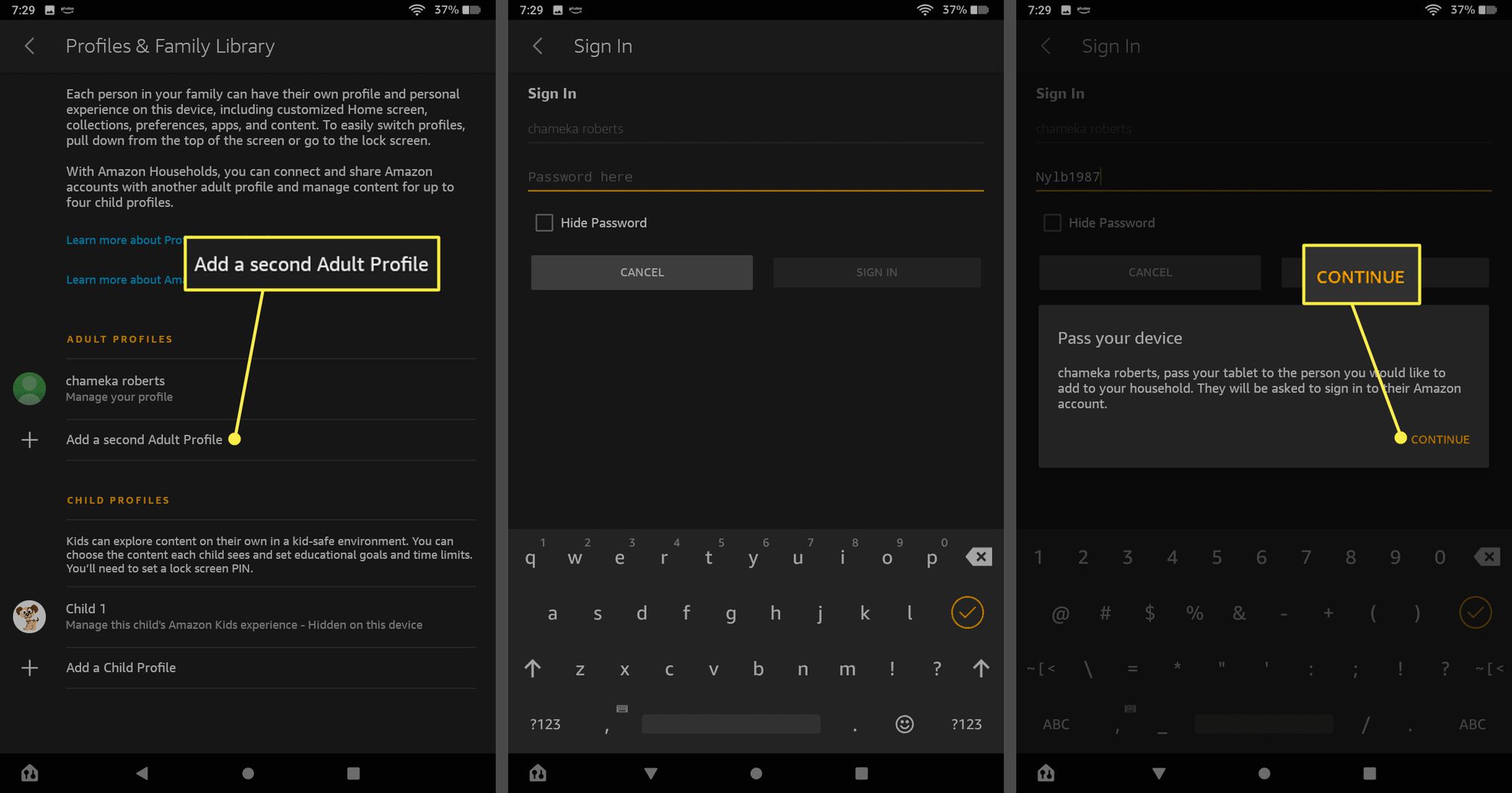
- Zobrazí se obrazovka Připojit se k domácnosti. Budete dotázáni, zda máte pro tento profil účet Amazon nebo zda pro tento profil potřebujete vytvořit nový účet Amazon. Klepněte na volbu, která vám vyhovuje, a potom klepněte na Pokračovat.
- Po přihlášení k novému účtu budou nyní na výběr dva profily pro dospělé.
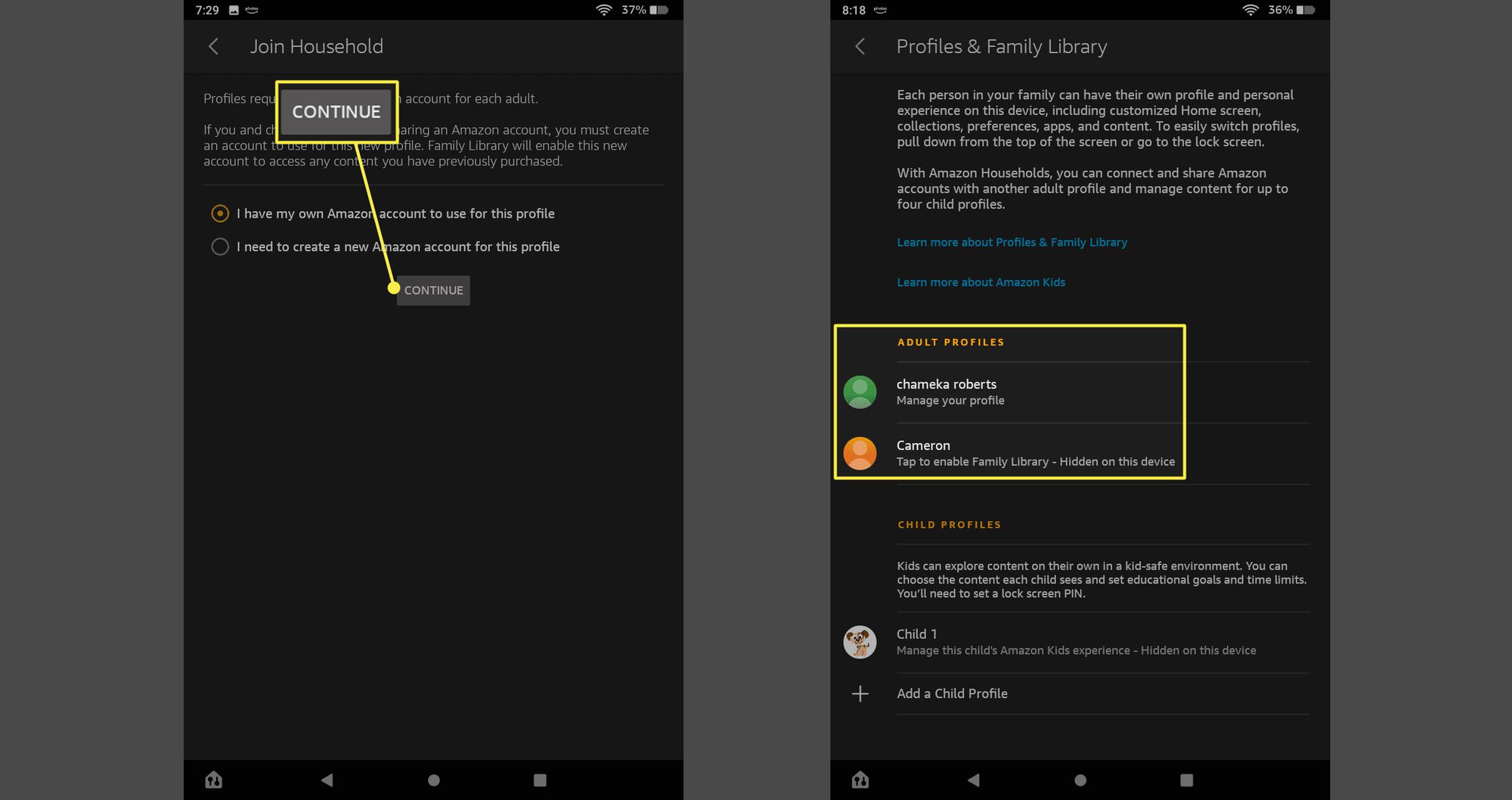
Chcete-li zobrazit nový profil na zamykací obrazovce, klikněte na přepínač Zobrazit profil na uzamčené obrazovce.
Jak mohu přepnout uživatele na mém Kindle Fire?
Kroky k přepnutí uživatelů na tabletu Kindle nejsou náročné. Proces je stejný bez ohledu na to, který model Kindle vlastníte, zda 7, HD 8 nebo 10 HD.
- Přetáhněte nabídku nastavení z horní části obrazovky dolů a klepněte na Profily ikona.
- Klepněte na vybraný profil.
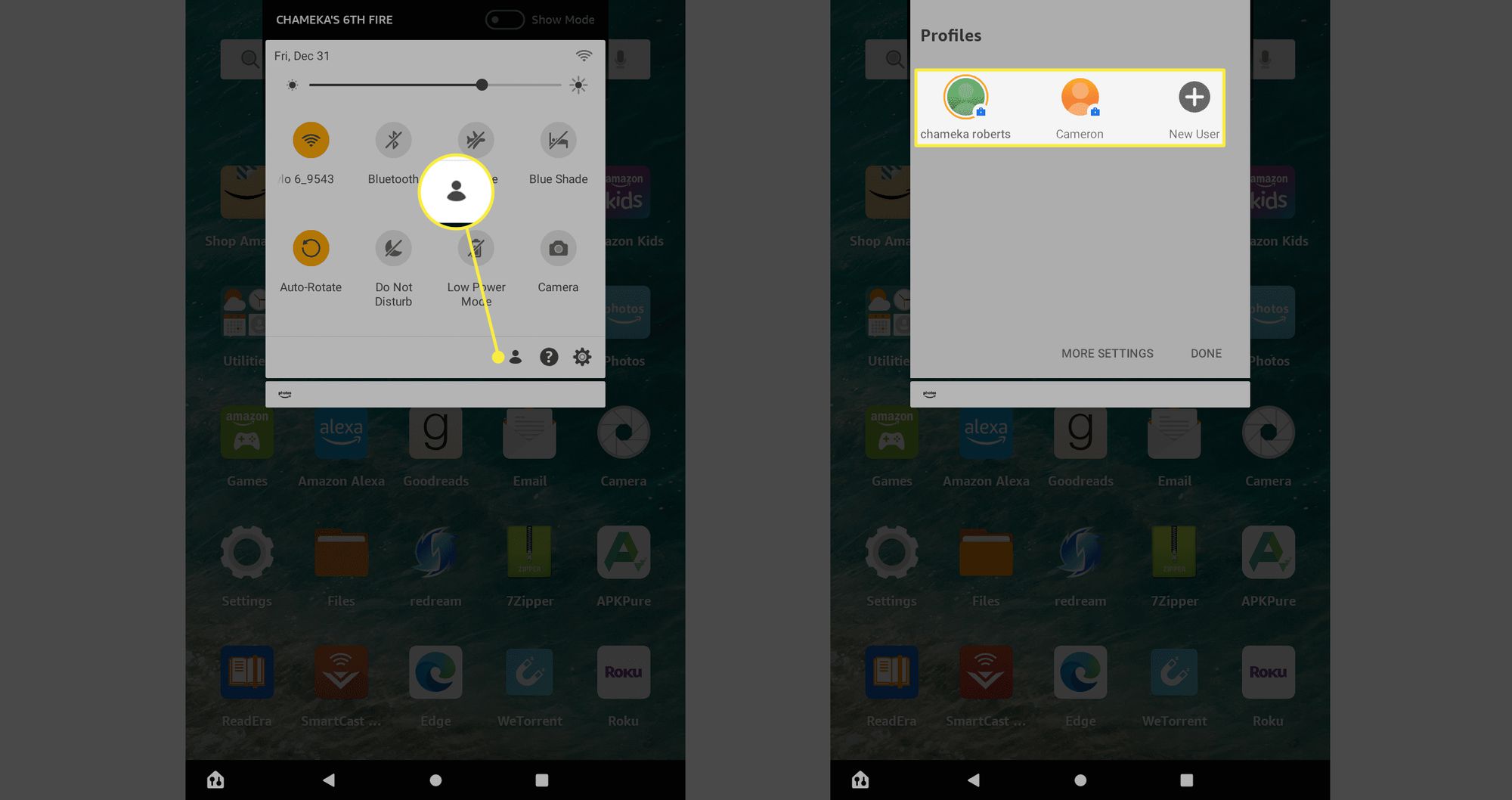
Jak mohu používat dětský profil na Fire Tablet?
Nastavení dětského profilu je ještě jednodušší než nastavení profilu dospělého.
- Přetáhněte nabídku nastavení z horní části obrazovky a klepněte na Profily ikona.
- Klepněte Více nastavení.
- Klepněte Přidat profil dítěte.
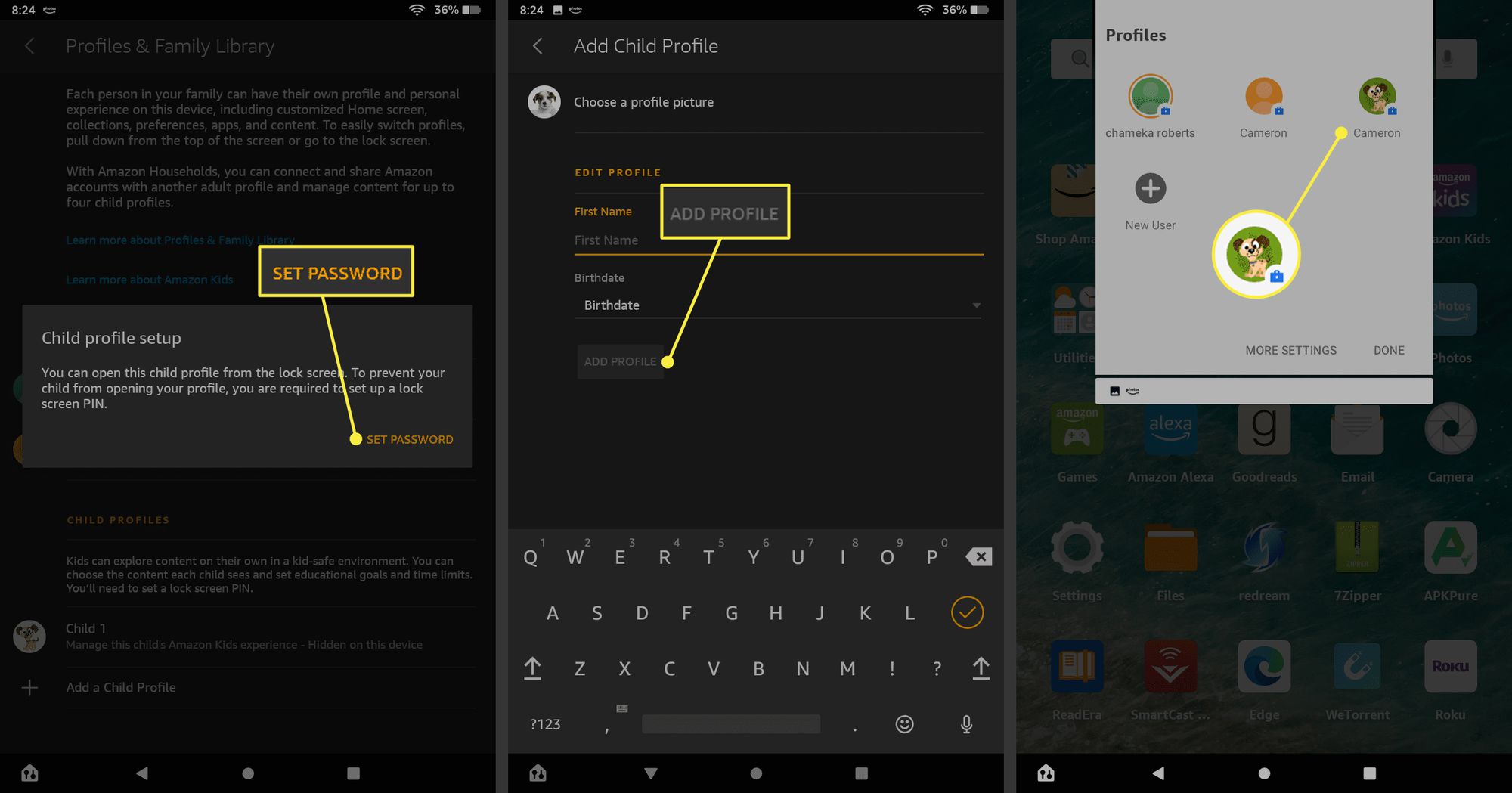
- Pokud na vašem zařízení není žádné heslo, budete vyzváni k jeho vytvoření pro profil dítěte. Klepněte Nastavit heslo.
- Vyberte jméno a datum narození pro profil dítěte a klepněte na Přidat profil. Profil dítěte bude nyní aktivní.
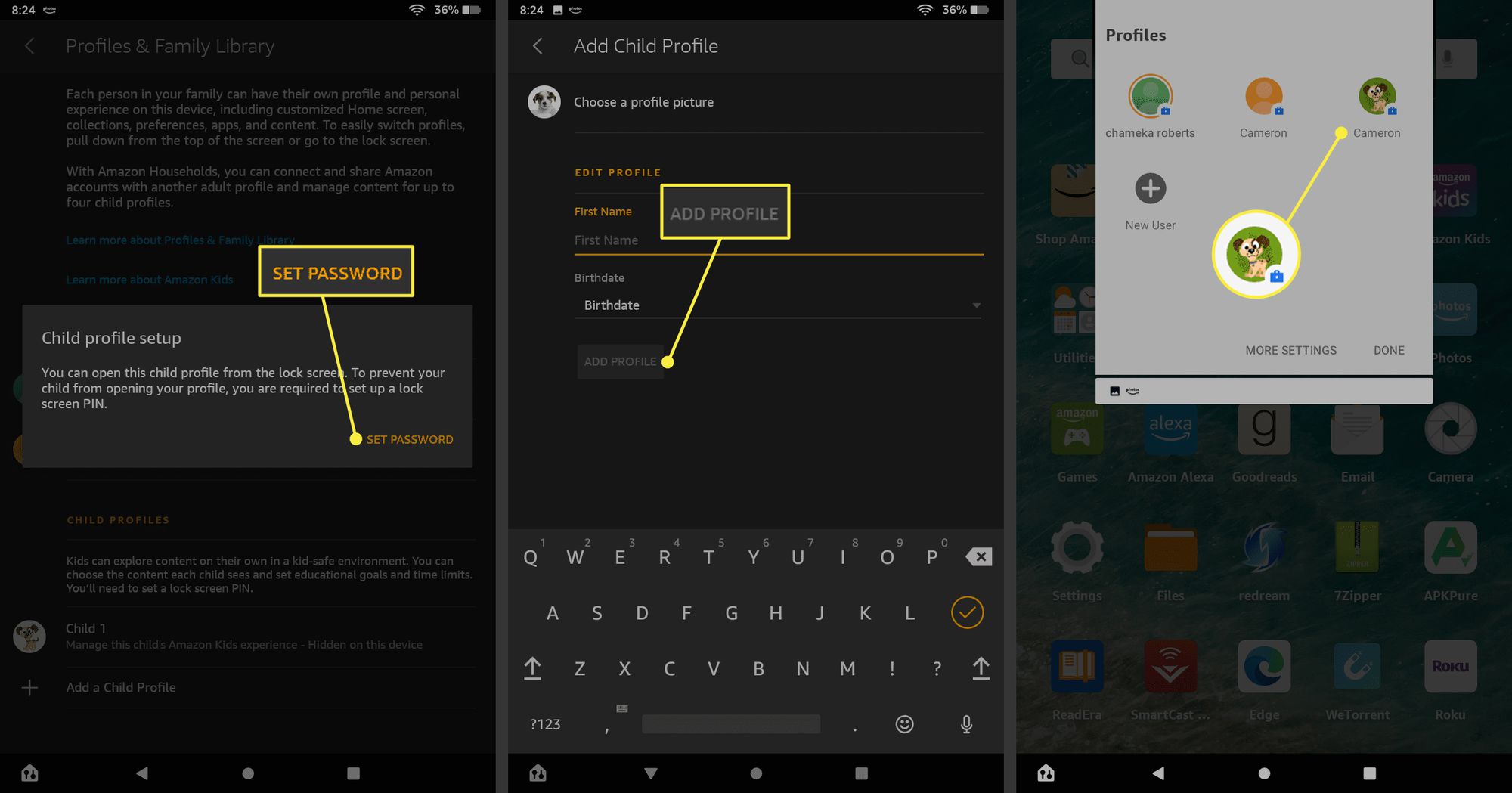
Jak ukončím dětský profil na Amazon Fire?
Poté, co vaše dítě dokončí svůj profil, je snadné přepnout Kindle zpět na profil pro dospělé.
- Přetáhněte nabídku nastavení z horní části obrazovky.
- Klepněte na Profily ikona.
- Klepněte na Dospělý profil.
FAQ
- Proč nemohu přepínat profily na svém tabletu Amazon Fire?
Chyba v některých zařízeních Fire může způsobit ztrátu profilů. Odeberte zařízení ze svého účtu Amazon a poté jej znovu zaregistrujte. Pokud máte stále potíže, obraťte se na podporu Amazonu.
- Jak odeberu dětský profil na tabletu Amazon Fire?
V Rychlém nastavení klepněte na Ikona profilů > Více nastavenívyberte profil a klepněte na Odebrat dětský profil. U profilů pro dospělé požádejte osobu, aby se přihlásila do zařízení, poté přejděte do nastavení profilu a vyberte účet, který chcete odebrat.
- Jak mohu sdílet aplikace mezi profily na mém tabletu Amazon Fire?
Každý, kdo zařízení používá, má přístup ke všem staženým aplikacím, ale možná si bude muset pro aplikaci vytvořit vlastní samostatný účet. V nastavení profilu můžete omezit přístup k aplikacím pro dětské profily.
- Jak nastavím hlasové profily Alexa na mém tabletu Fire?
Chcete-li naučit Alexu rozpoznávat váš hlas, otevřete aplikaci Alexa a přejděte na Nastavení > Nastavení účtu > Rozpoznané hlasy > Vytvořte hlasový profil. Tímto způsobem můžete používat více účtů Amazon na jakémkoli zařízení Alexa.